¿Cómo usar Messenger Rooms? La alternativa de Facebook a Zoom
Facebook ya cuenta con su propia alternativa a Zoom y otras aplicaciones de videollamadas.

Una de las alternativas a Zoom, creado por Facebook está aquí. La red social más popular del mundo ha lanzado Messenger Rooms, un servicio de videollamadas que te permite chatear con hasta 50 personas al mismo tiempo y en la que ni siquiera necesitas ser un usuario de Facebook para unirte.
Messenger Rooms toma prestado un montón de características de plataformas de videochat similares. Por ejemplo, puedes usar fondos virtuales como en Zoom, aplicar efectos y filtros a tu cara, compartir tu pantalla con otros en la llamada, bloquear tu sala de chat como en Houseparty y mucho más. Y si aún no conoces las nuevas salas de chat de Facebook, no tienes de qué preocuparte, porque en este post te mostraremos cómo usarlas. Así que te recomendamos leer hasta el final.
¿Cómo crear salas de chat desde la aplicación de Messenger?
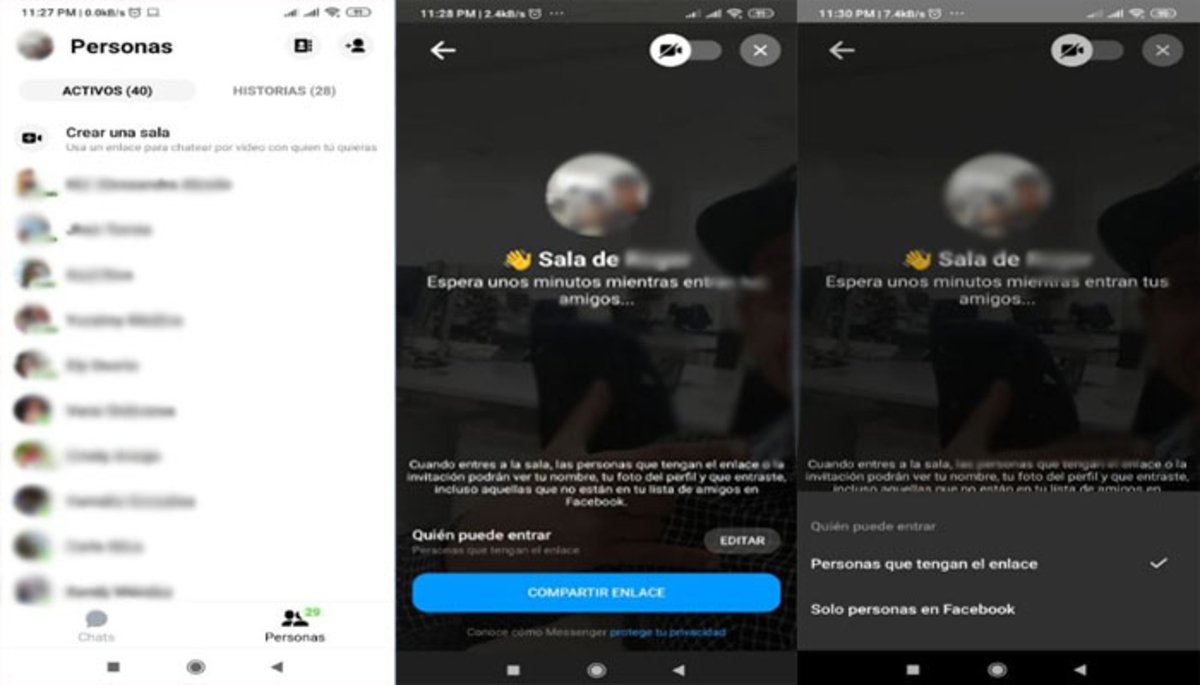
Es muy probable que pienses que crear una sala de chat en Facebook puede ser complicado, pero nada más lejos de la realidad. La verdad es que hacerlo desde la propia app de Messenger, es muy sencillo, para eso solo tienes que cumplir con los siguientes pasos:
- Abre la aplicación Messenger de Facebook.
- Pulsa sobre la pestaña Personas.
- Selecciona la opción Crear una sala.
- Cuando estés creando una sala de Messenger, Facebook te dará la opción de crear un enlace abierto al que cualquier persona, incluso quienes no usen Facebook, puede acceder.
- Si deseas limitar la participación a los usuarios de Facebook, puedes seleccionar la opción Solo personas en Facebook, dentro de la pestaña Quién puede unirse.
- Una vez que haya seleccionado tus permisos de audiencia, pulsa sobre el botón Compartir enlace y envía el enlace creado a otros participantes por correo electrónico, WhatsApp, Messenger, o cualquier otra plataforma de mensajería.
Cuando la sala esté activa, las personas con el enlace podrán ver tu nombre y foto de perfil, y que usted está en la sala. Esto también podría incluir a personas de las que no eres amigo en Facebook, según con quién hayas compartido el enlace.
¿Cómo usar Messenger Rooms en la aplicación de Facebook?
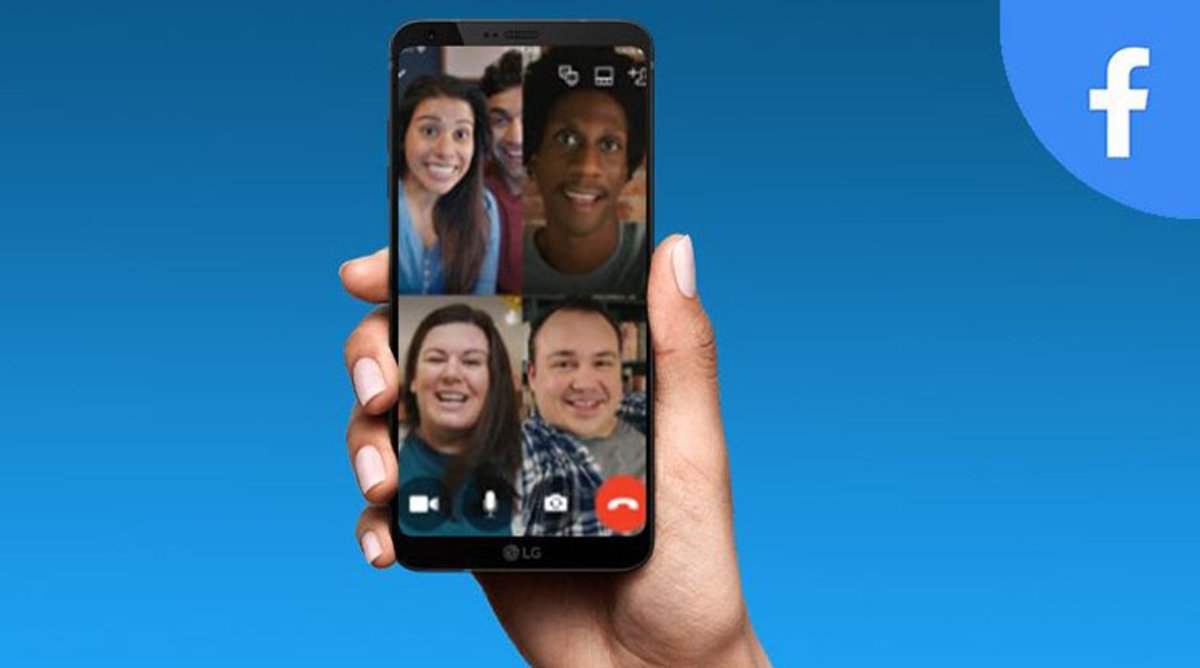
También puedes iniciar y compartir Messenger Rooms en la aplicación de Facebook a través de tu feed de noticias, grupos o eventos.
Las opciones de chat de video aquí son en gran medida las mismas que las de Messenger, aparte de algunas configuraciones. Por ejemplo, la configuración para compartir enlaces sigue siendo la misma y puedes elegir quién se une a su sala de la misma manera que en Messenger. Sin embargo, a diferencia de Messenger, puedes programar cuándo activar la sala, a través de la configuración Hora de inicio. Esto podría ser muy útil si, por ejemplo, estás organizando un evento en vivo o un seminario web utilizando el servicio. Aquí están todas las formas en que puedes crear salas de Messenger a través de la aplicación de Facebook:
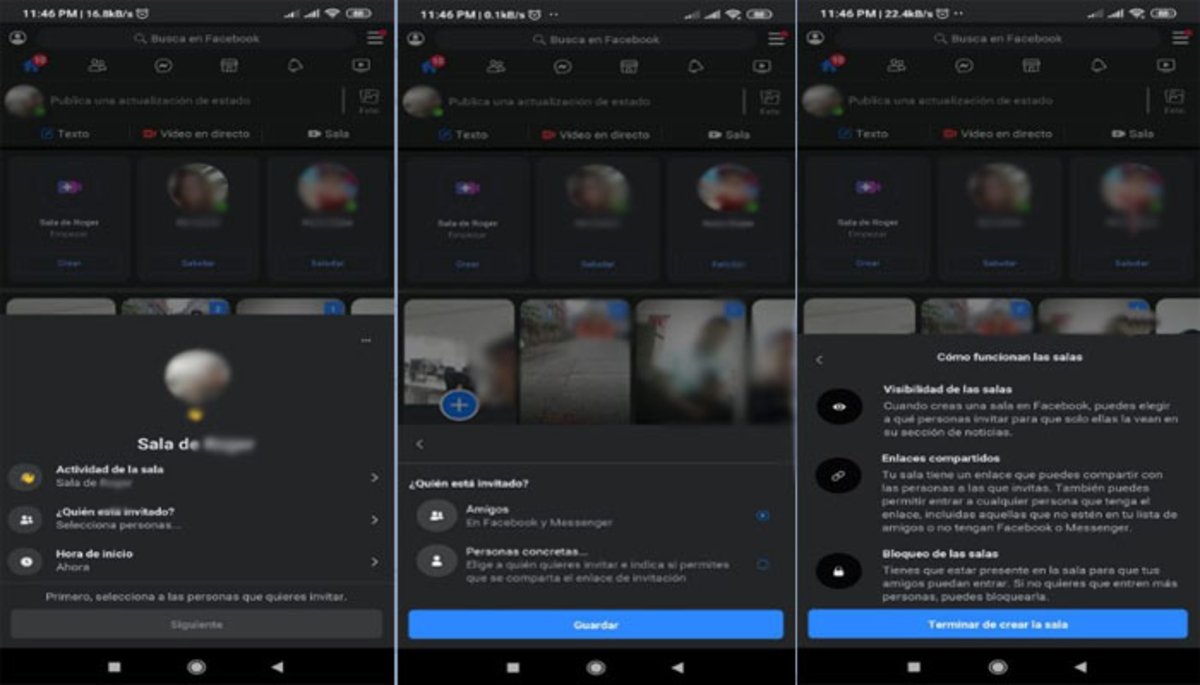
Crear una Messenger Room a través de tu feed de noticias:* Desplázate hasta el botón Salas en la página de inicio.* Pulsa en la opción Crear debajo de tu foto de perfil.* Al crear una sala, puedes agregar una actividad, elegir quién puede ingresar a tu sala y agregar una hora de inicio. Siempre puedes editar esta configuración más tarde.* Para elegir a quien invitar, ingresa a la configuración y pulsa en Amigos para compartir con todos tus amigos de Facebook. También puedes seleccionar a personas específicas o permitir compartir enlaces.* Una vez que hayas elegido a todos los participantes, pulsa sobre Guardar.
Crear una sala de chat en un grupo de Facebook:* Pulsa sobre la opción Grupos en el menú de la izquierda de tu Feed de noticias.* Selecciona el grupo donde deseas crear una sala de mensajería.* Pulsa en el icono de la cámara en la parte superior de la página del grupo.* Ingresa un asunto a la sala, elige un emoji y pulsa en Guardar.* Después de esto, solo pulsa sobre la opción Crear.
¿Cómo usar Messenger Rooms en tu PC?
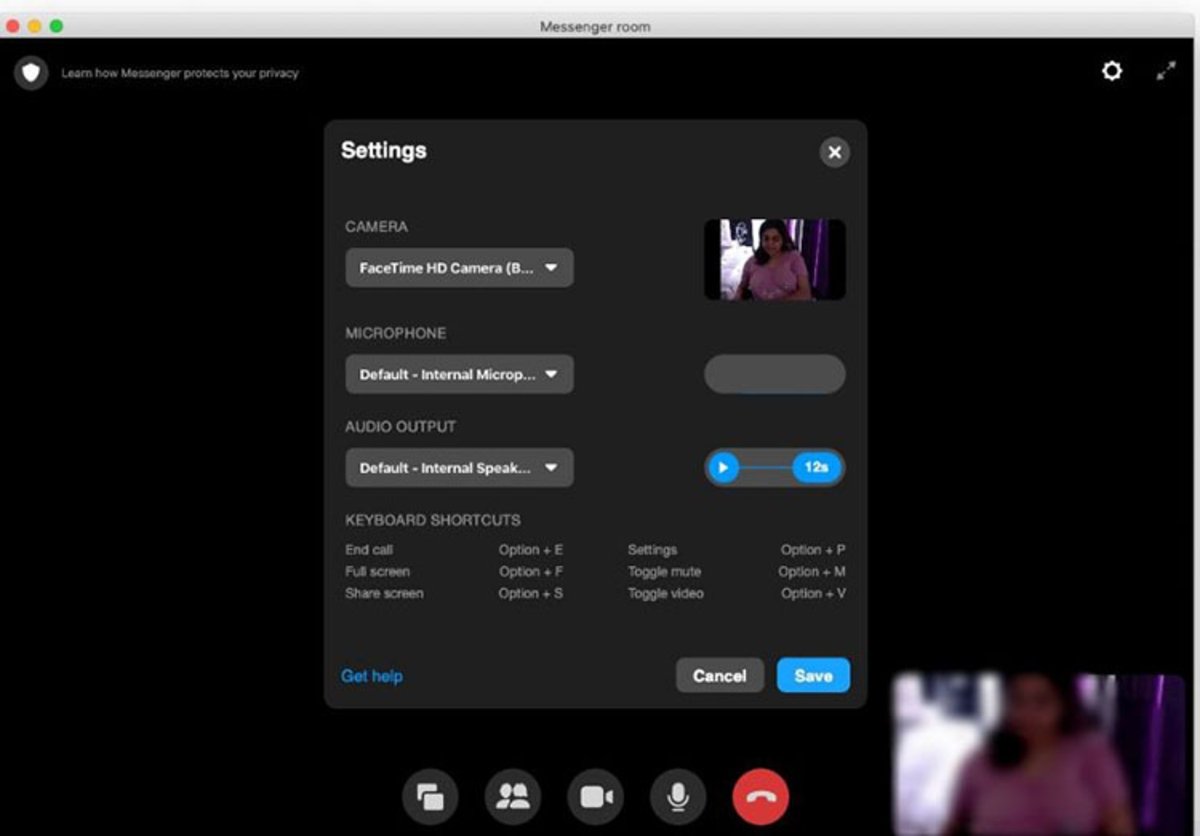
Si deseas utilizar Messenger Rooms para compartir tu pantalla con otros participantes, deberás descargar la aplicación de Messenger en tu ordenador.
Obviamente, la aplicación de escritorio es más útil si hay una gran cantidad de participantes en una sala y necesitas una pantalla más grande para verlos todos a la vez. Puedes crear las salas directamente la app, sin embargo, no podrás utilizar filtros, efectos, fondos virtuales o programación de llamadas a través de la versión de escritorio de Messenger.
Eso es todo lo que necesitas para crear tus propias salas de Chat en Messenger, pero si no estás interesado en esta opción, aquí hay algunas aplicaciones de videollamadas alternativas que quizás desees consultar.